お問い合わせは、「よくある質問」の回答もご参考のうえ、下記の連絡先までご連絡ください。
よくある質問
※メールでのお問合せの一部で、お使いのスマホで何らかの受信拒否設定をしている(PC発信のメールをブロックなど)ために、弊社からの返信が届かない場合があります。数日経っても返信がない場合には恐れ入りますが、上記問い合わせ先のアドレスを受信できるようスマホの設定を変更のうえ再度ご連絡ください。
※電話による対応は、弊社営業日の平日9時~17時です。また、休日中のメールによるお問い合わせ対応は翌営業日となります。ご了承ください。
よくある質問
Q1. トップページをブックマークすると「Not Found」になります
ブックマークは、スタート画面(お城の背景の画面) で保存してください
ログイン後のトップページは、セキュリティを考慮し、IDとパスワードにより個人情報が保護された画面になりますので、直接アクセスしても表示できないしくみになっています。
スタート画面へ
Q2. ホーム画面にアプリのようにショートカット(アイコン)を保存できますか?
スマホやタブレットでも、アプリのようにアイコンでサイトを保存できます
▼ショートカットの保存方法
iOS(iPhone、iPad)の場合:
1.「Safari」アプリを起動しスタート画面(お城の背景の画面)を開く
2.画面下中央のアクションアイコン(□に↑)をタップ
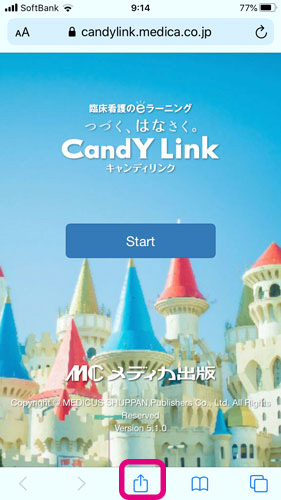
3.「ホーム画面に追加」アイコンをタップ
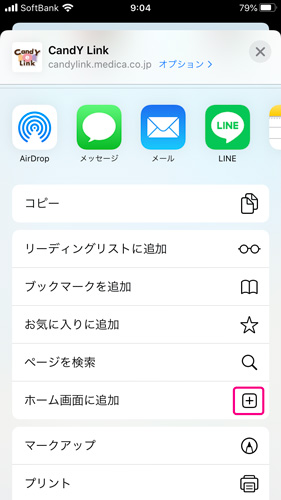
4.ホームに追加画面で「追加」をタップ
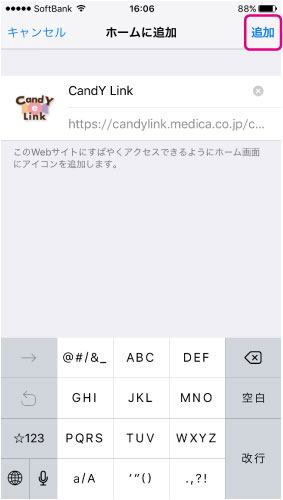
Androidの場合:
1. 「Chrome」アプリを起動しスタート画面(お城の背景の画面)を開く
2. 右上の「︙」アイコンをタップ
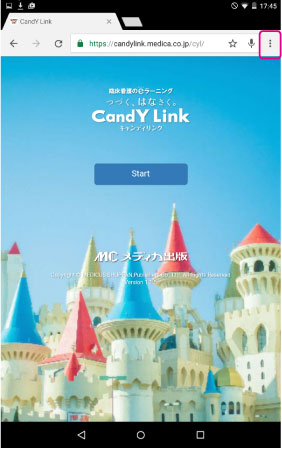
3. 「ホーム画面に追加」をタップ
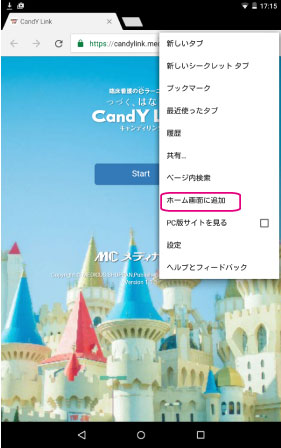
4. 「追加」をタップ
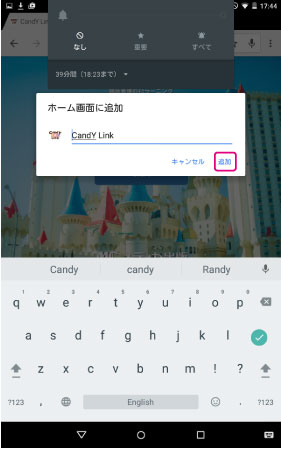
Q3. 動画が表示されなかったり、エリアから中に入れなかったりします
OSのバージョンを上げることで解決する場合があります
推奨環境以外では動作を保証できないため、端末のOSやブラウザが古い場合などはバージョンのアップグレードを検討してください。
CandYLink推奨環境
▼バージョンの確認とアップグレードの方法
iOS(iPhone/iPad)の場合:
設定アイコンから[一般]▶[情報]▶[バージョン]へと進み、バージョンを確認します。
バージョンが16.0.0未満の場合は、[一般]▶[ソフトウエアアップデート]へと進み、更新の説明を読み同意いただければ、「インストール」 よりインストールしてください。
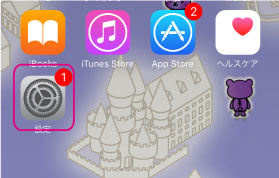
Androidの場合:
設定アイコンから[システム/端末またはタブレット情報]へと進み、バージョンを確認します。
バージョンが13.0.0未満の場合は、 [システム/端末またはタブレット情報]▶[システムアップデート]へと進み、更新の説明を読み同意いただければ、「ダウンロード」よりダウンロードしてください。
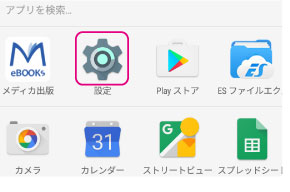
Q4. 操作途中で画面が表示されなくなりました(真っ白な画面になったなど)
再起動を行うと解決する場合があります
▼再起動の方法
iOS(iPhone、iPad)の場合:
Appleサポート参照Androidの場合:
Q5. バージョンアップの案内後、画面表示がおかしくなりました
ブラウザにキャッシュがたまっている可能性があります
インターネット一時ファイルがたまるとページを正しく表示できないことがあるので、削除してください。
▼キャッシュの削除方法
PC/Chromeの場合:
- 画面右上の「︙」アイコンから「その他のツール」をクリック
- 「閲覧履歴を消去する」をクリック
- 「次の期間のアイテムを消去」プルダウンクリックして、期間を選択
- 削除する情報の種類として「キャッシュされた画像とファイル」を選択
- 「閲覧履歴データを消去する」をクリック
iOS(iPhone、iPad)の場合:
- 「設定」アイコンをタップ
- 「アプリ」をタップ
- 「safari」をタップ
- 「履歴とWebサイトデータを消去」リンクをタップ
- 「すべての履歴」をタップ
- 「タブをすべて閉じる」をONに
- 「履歴を消去」をタップ
Android/Chromeの場合:
- 画面右上の「︙」アイコンのボタンをタップし、プルダウンメニューから「設定」をタップ
- 「プライバシー」をタップ
- 「閲覧履歴データの削除」をタップ
- 画面上部の「期間」をタップし、「全期間」を選択
- 「キャッシュされた画像とファイル」を選択
- 「データを削除」をタップ
Q6. メールアドレスの登録/パスワードの再発行をしましたが、返信メールがありません
お使いのスマホの受信拒否設定をご確認ください
PCからのメールを拒否する設定になっている場合は、「指定受信」により![]() を許可するよう設定を変更してください
を許可するよう設定を変更してください
▼設定方法例
iPhone/auの場合Android/auの場合
docomoの場合
softbankの場合
Q7. スマホやタブレットで、フィードバックシートなどのファイルを開けません
お使いの端末のプログラム環境をご確認ください
ファイルが開かず、ソフトが入っていない場合は各ストアで対応アプリをインストールする必要があります。
▼アプリ例
iOS(iPhone、iPad)用OfficeのアプリAndroid用Officeのアプリ
Q8. iPhoneやiPadで、ログインIDやパスワードが保存できないのはなぜ?
プライベートブラウズをオンにしていませんか
iPhoneやiPadのブラウザであるSafariの機能「プライベートブラウズ」をオンにすると、閲覧履歴や入力情報を保存せずに表示します。IDやパスワードを保存したい場合は、この機能をオフにする必要があります。オンの場合は、画面上部窓が黒く、オフの場合は画面上部窓が白く表示されます。
▼プライベートブラウズをオフにする方法
1.画面右下のタブ(アイコン)をタップ
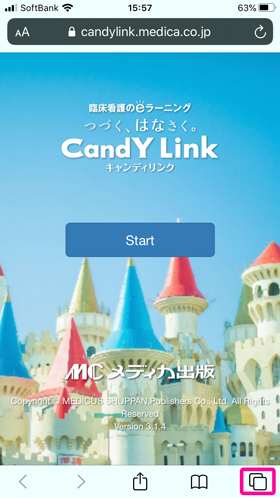
3.「プライベート」と「完了」を順にタップ
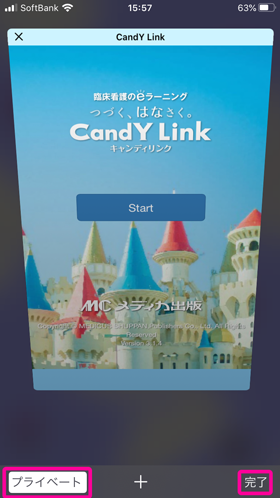
4.画面上部窓が黒から白に変化すればOK
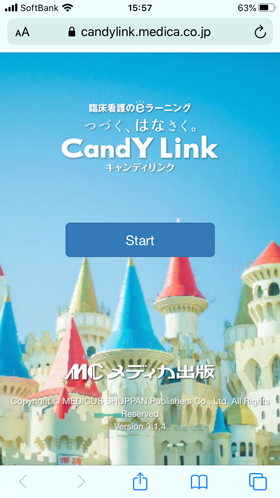
Q9. ログイン後、エリアでバッジを選択すると「about:blank」と表示され真っ白な画面になります
yahoo!などの検索アプリからスタートしていませんか
yahoo!アプリなどから入ると上記の現象が発生することがあります。
iPhoneやiPadはsafariのアイコン ![]() から、AndroidはChromeのアイコン
から、AndroidはChromeのアイコン ![]() からスタートしてください。
からスタートしてください。
「candylink」で検索してヒットする公式サイトの画面右上「ログイン」から入り、お城の画面をホームに保存してください。
動作環境・保守について
動作環境について
本サイトご利用の際には、以下の環境にて利用することを推奨します。推奨環境以外では、本サイトの一部がご利用 いただけないことがあります。
[PC]Windows10・11のOSでChrome、Edge、Safari、FireFoxの最新バージョン
[タブレット・スマートフォン]iOS16以上のOSで標準ブラウザ(safari)、Android13以上のOSでChrome
※Android端末については、機種が非常に多いため動作保証はせず、動作に不具合が発見された場合は調査し、可能な範囲で対応する方針とします。
(2025年3月27日現在)
保守目的の一時停止
本サイトの稼動状態を良好に保つため、事前に通知を行うことなく一時的に本サービスの提供の全部又は一部を停止又は中止することがありますのでご了承ください。予め日程がわかっている場合は本サイトにて告知します。